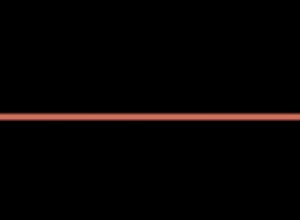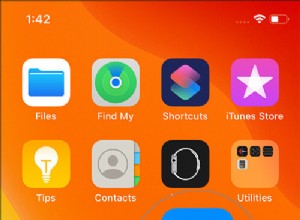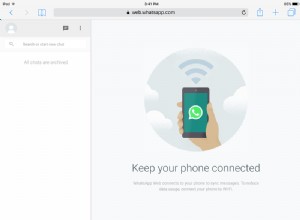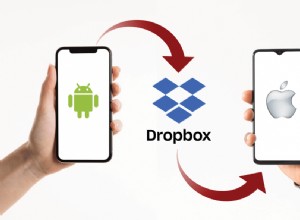يعد تدوين الملاحظات السريعة على جهاز iPhone طريقة رائعة لالتقاط الأفكار أو التذكيرات أثناء التنقل. ولكن ماذا لو كنت تريد الوصول إلى تلك الملاحظات نفسها من جهاز Mac الخاص بك؟
لحسن الحظ ، هناك عدة طرق مختلفة لمزامنة الملاحظات من جهاز iPhone الخاص بك مع جهاز Mac الخاص بك - بمساعدة iCloud وبدونها. اسمح لي بتوجيهك عبر الطرق المختلفة أدناه.
- كيفية مزامنة iPhone Notes مع جهاز Mac مع iCloud
- كيفية مزامنة Apple Notes من iPhone إلى Mac بدون iCloud
- باستخدام حساب بريد إلكتروني لجهة خارجية
- مع البريد
- عبر AirDrop
- عبر الرسائل
- استخدام تطبيق جهة خارجية
قبل مزامنة الملاحظات من iPhone إلى Mac:
- تأكد من أن معرف Apple هو نفسه على كلا الجهازين
- تأكد من اتصال iPhone و Mac بالإنترنت
كيفية مزامنة iPhone Notes مع Mac مع iCloud
iCloud هي إحدى أسهل الطرق لمزامنة الملاحظات بين iPhone و Mac. علاوة على ذلك ، ستتم مزامنة الملاحظات تلقائيًا عبر جميع الأجهزة التي تم تسجيل الدخول إليها باستخدام حساب iCloud نفسه. كل ما عليك فعله هو التأكد من تمكين مزامنة iCloud Notes عبر أجهزتك.
أنا. على جهاز iPhone الخاص بك :
- انتقل إلى الإعدادات .
- انقر على [اسمك] → iCloud .
- التبديل إلى الملاحظات .
الآن ، ستتم مزامنة جميع الملاحظات التي كتبتها على iPhone تلقائيًا مع iCloud الخاص بك. ومع ذلك ، يجب عليك أيضًا تشغيل مزامنة iCloud لـ Notes على Mac.
ثانيًا. على جهاز Mac الخاص بك :
- انتقل إلى تفضيلات النظام → معرف Apple .
- حدد iCloud في الجزء الأيمن ← حدد ملاحظات .
بدلاً من ذلك ، يمكنك إعداد هذا مباشرةً من تطبيق Notes على جهاز Mac:
- افتح الملاحظات .
- انقر على ملاحظات في شريط القائمة → الحسابات .
- حدد iCloud في الجزء الأيمن ← مرر لأسفل وحدد ملاحظات .
إذا وجدت أن ملاحظاتك لا تتم مزامنتها ، فربما يكون حسابك الافتراضي على iPhone لم يتم تعيينه على iCloud. للتحقق ، افتح الإعدادات → ملاحظات → تحقق مما إذا كان الحساب الافتراضي هو iCloud .
بصرف النظر عن مزامنة الملاحظات عبر أجهزتك ، يمكنك فعل الشيء نفسه مع الإشارات المرجعية والتقويمات والتذكيرات في Safari والمزيد.
كيفية مزامنة Apple Notes من iPhone إلى Mac بدون iCloud
بينما تعد مزامنة iCloud هي الطريقة الأكثر مباشرة للوصول إلى ملاحظاتك عبر الأجهزة ، إلا أن هناك طرقًا أخرى للقيام بذلك دون مساعدة iCloud.
أولاً. مزامنة الملاحظات من iPhone إلى Mac باستخدام حساب بريد إلكتروني تابع لجهة خارجية
أثناء حفظ ملاحظاتك محليًا على iPhone أو iCloud ، يمكنك الاحتفاظ بها على حساب بريد إلكتروني تابع لجهة خارجية ، مثل Gmail.
ملاحظة :يؤدي هذا إلى إنشاء مساحة مخصصة على Apple Notes لحساب الجهة الخارجية المحدد.
إذا لم تكن قد قمت بذلك حتى الآن ، فإن الخطوة الأولى هي إضافة حساب بريد إلكتروني تابع لجهة خارجية مثل Gmail إلى تطبيق Notes على نظام التشغيل iOS:
- افتح الإعدادات → ملاحظات .
- انقر على الحساب → إضافة حساب .
- حدد حساب بريد إلكتروني → متابعة .
- تسجيل الدخول على حسابك.
- بعد ذلك ، انتقل إلى الحساب → حدد حساب البريد الإلكتروني .
- تأكد من الملاحظات تم تشغيله.
بمجرد الانتهاء من الإعداد ، يمكنك الآن إنشاء ملاحظة سيتم حفظها تلقائيًا على حساب Google الخاص بك. انتقل إلى ملاحظات → اضغط على رمز الرجوع حتى ترى كل المجلدات ← حدد ملاحظات ضمن حساب البريد الإلكتروني ← انقر على إنشاء .
يجب أن تشاهد ملاحظات فئة على حساب Gmail الخاص بك حيث يتم تخزين جميع ملاحظاتك.
II. مزامنة الملاحظات من iPhone إلى Mac باستخدام البريد
يمكنك أيضًا إعادة توجيه الملاحظة عبر البريد. إنه يرسل ملاحظتك ببساطة كرسالة بريد إلكتروني ، حيث يمكنك من خلالها الوصول إلى بريدك الإلكتروني على Mac ونسخ الملاحظة ولصقها.
على جهاز iPhone الخاص بك :
- افتح الملاحظات → حدد الملاحظة التي تريد إرسالها إلى جهاز Mac.
- اضغط عليه مع الاستمرار للكشف عن الاختصار القائمة → إرسال نسخة .
- حدد البريد → أدخل عنوان بريدك الإلكتروني .
ثالثًا. مزامنة الملاحظات من iPhone إلى Mac عبر AirDrop
يمكنك أيضًا اختيار إرسال ملاحظتك عبر AirDrop. فقط تأكد من تشغيل AirDrop في كلا الجهازين.
لتشغيل AirDrop على جهاز iPhone ، ادخل إلى مركز التحكم ← اضغط مع الاستمرار على بطاقة إعدادات الشبكة ← اضغط على AirDrop → حدد الجميع .
على جهاز Mac ، انقر على رمز مركز التحكم في شريط القائمة ← انقر فوق AirDrop → قم بالتبديل إلى AirDrop → اختر الجميع .
الآن ، انتقل إلى الملاحظات على جهاز iPhone الخاص بك ← حدد الملاحظة تريد إرسال → إرسال نسخة ← اضغط على AirDrop . حدد موقع جهاز Mac الخاص بك واضغط عليه. بمجرد إرسالها ، سيتم فتح ملاحظتك تلقائيًا في تطبيق Notes بجهاز Mac.
رابعًا. مزامنة الملاحظات من iPhone إلى Mac عبر الرسائل
قد تكون الرسائل خيارًا آخر إذا كنت تستخدم iMessage على جهاز iPhone الخاص بك. ومع ذلك ، يجب عليك أيضًا إعداد وتمكين iMessage على جهاز Mac إذا لم تكن قد فعلت ذلك. تأكد من أن كلا الرسائل تستخدم نفس معرف Apple. بمجرد إعداد كليهما:
- انتقل إلى ملاحظات على جهاز iPhone الخاص بك.
- حدد الملاحظة التي تريد إرسالها إلى جهاز Mac ← إرسال نسخة واضغط عليها مع الاستمرار .
- اختر الرسائل → اكتب اسمك أو رقم .
- انقر على إرسال ( ↑ ).
- افتح الرسائل على Mac للوصول إلى ملاحظتك.
V. مزامنة الملاحظات باستخدام تطبيق جهة خارجية
إذا لم تنجح أي من هذه الطرق ، فيمكنك الحصول على مساعدة من برنامج نقل بيانات iPhone مثل EaseUS MobiMover أو FoneDog.
إن قدرتهم على مساعدتك في مزامنة ملاحظاتك هي مجرد واحدة من وظائفهم المتعددة. كما أنها تتضاعف كأداة نسخ احتياطي تتيح لك مزامنة أنواع أخرى من الملفات وإجراء عمليات النسخ الاحتياطي والاستعادة.
الأسئلة الشائعة
س. لماذا لا تتم مزامنة الملاحظات على جهاز iPhone و Mac؟قد يكون ذلك بسبب تغيير إعدادات معينة على أي من الجهازين. تأكد من تسجيل الدخول باستخدام نفس معرف Apple على كلا الجهازين. بعد ذلك ، تحقق مما إذا كانت ملاحظاتك مخزنة محليًا على iPhone الخاص بك بدلاً من iCloud. أخيرًا ، تأكد من تمكين مزامنة iCloud للملاحظات على كلا الجهازين.
س. لماذا اختفت جميع ملاحظاتي على جهاز Mac؟يحدث هذا عادةً عندما تقوم بإلغاء تحديد Notes من مزامنة iCloud. تحقق من ذلك على جهاز Mac بالانتقال إلى تفضيلات النظام → معرف Apple . حدد iCloud في الجزء الأيمن وتأكد من تحديد iCloud.
الختام ...
الملاحظات هي طريقة سهلة لتسجيل أفكارك وأفكارك على مدار اليوم. قد تكون مزامنته مع جهاز Mac الخاص بك أمرًا مثاليًا إذا كنت من النوع الذي يريد عرض أو تنظيم أو متابعة عملية تدوين الملاحظات والعصف الذهني على أجهزة Mac الخاصة بهم.
أنا شخصياً أفضل iCloud لأنها الطريقة الأكثر سلاسة. ماذا عنك؟ شارك طريقة المزامنة المفضلة لديك أدناه في قسم التعليقات!
اقرأ المزيد:
- كيفية إضافة ملاحظات إلى إدخالات iCloud Keychain على iPhone و iPad
- كيفية استخدام Quick Notes في macOS 12 Monterey
- أفضل تطبيقات Notes لـ Apple Watch